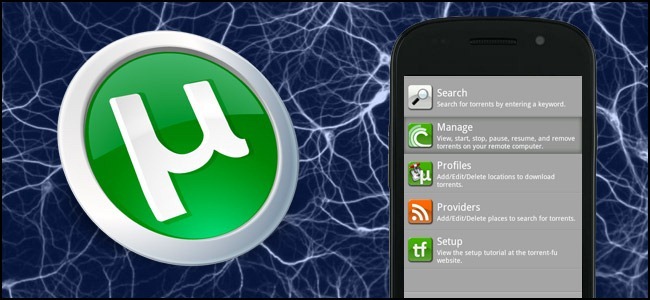
Ön geek útközben, és ez fontostartsa nyomon a torrentjeit, ha otthon nincs. Ma csúcspontot töltünk be azzal, hogy miként figyelheti, kezelheti és akár el is indíthatja a torrent letöltéseket, ha távol van a számítógéptől.
Akár meg akarja tartani a füleit a torrentjeinmíg az osztályban vagy, munkahelyén, vagy csak a kanapén pihen egy standard webböngésző.
Amire szüksége lesz
Ehhez az oktatóprogramhoz maroknyi dolgra van szüksége, amelyek mindegyike valószínűleg kéznél van és készen áll a használatra. Mielőtt folytatnánk, ellenőrizze a következő elemeket:
- Az uTorrent telepítve van a telepített példányban (az átviteli rajongók követni tudják, sok lépés és alkalmazás nagyjából analóg)
- A port megnyitásának módja a tűzfalon (például egy szabály hozzáadása az otthoni útválasztóhoz; ezt később megvizsgáljuk)
- Okostelefon (az Android és az iPhone egyaránt kiváló választás az Android szélén az iPhone mellett)
Ez egy rugalmas bemutató. Míg a részletekbe menünk, és felvázoljuk az uTorrent és az Android működését, ugyanolyan könnyen adaptálhatja a lépéseket bármilyen torrent alkalmazáshoz, webes felülettel és / vagy mobilalkalmazásokkal.
Az uTorrent beállítása a távoli eléréshez az uTorrent távirányítóval

Kétféle módon állíthatja be az uTorrent távirányítójáthozzáférés - uTorrent Remote és uTorrent Web GUI. A választott lehetőség nagymértékben függ attól, hogy melyik készüléket fogja használni a távoli interfész eléréséhez, és attól, hogy proxy szolgáltatást használ-e a BitTorrent-tevékenység titkosításához.
A távoli hozzáférés bekapcsolásának abszolút legegyszerűbb módjaaz uTorrent számára az uTorrent távirányító előnyeinek kihasználása. A tavaly bevezetett uTorrent Remote szolgáltatás összekapcsolja az uTorrent ügyfelet az uTorrent.com-lal, így közvetlenül az uTorrent webhelyen keresztül jelentkezhet be kliensébe.
Ennek a konfigurációnak a hátránya, hogy vanhalott, egyszerűen konfigurálható, minden okostelefonon működik, modern böngészővel, a felhasználói felület tiszta és könnyen használható. Mivel az Apple közvetlenül tiltja a BitTorrent vezérlőalkalmazások ellen az App Store-ban, az iPhone felhasználók számára ez az egyetlen mód a tiszta mobil klienshez való hozzáférésre egy nem törött telefonon. Ennek a konfigurációnak az a hátránya, hogy proxy használata a BitTorrent forgalom útválasztásához, titkosításához és elrejtéséhez megtöri az uTorrent Remote rendszert, és kap egy „Nem elérhető” hibát és visszaszámláló hurkot, amely örökre folytatódik.
Ha iOS-eszközt és / vagy másat használszokostelefon, amelynek nincs jó uTorrent távirányító alkalmazás (és nem aggódik a proxy használata miatt), itt az ideje, hogy aktiválja az uTorrent klienst, és elvégezze az egyszerű konfigurálást.
Futtassa az uTorrent-t, keresse meg a Preferences (vagy nyomja meg a CTRL + P) pontot, ahogyan a fenti képernyőképe látható. A Beállítások menüben lépjen a Távoli menübe.
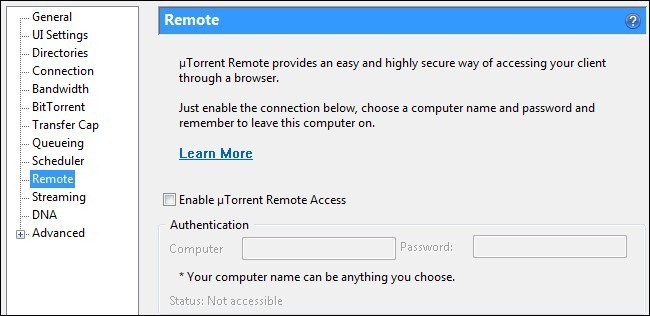
A távoli menüben egy jelölőnégyzet jelenik meg: Az uTorrent távoli hozzáférés engedélyezése. Jelölje be ezt a négyzetet, majd az alábbi Számítógép és jelszó mezőben hozzon létre egyedi számítógépnevet és jelszót.

Kattintson az alkalmazás gombra a sarokban, és várja meg, amíg aAz állapot megváltozik: „Állapot: Hozzáférhető”. Ezen a ponton csatlakozik az uTorrent távoli rendszerhez, és készen áll a bejelentkezésre asztali vagy mobil böngészővel. Ez a technika nem igényel tűzfal konfigurációt, és tökéletesen működnie kell a dobozból.

Távolról való csatlakozás az uTorrent klienshezAz uTorrent Remote rendszer segítségével egyszerűen mutasson az asztalra vagy a mobil böngészőre a https://remote.utorrent.com/ webhelyre. Első látogatásakor a rendszer kéri, hogy hozzon létre egy fiókot (kattintson a „Van fiókom” elemre, mivel csak az uTorrent kliensben hoztunk létre egyet), majd - ahogy a fenti képernyő közepén láthatjuk - köszöntött egy egyszerű bejelentkezési képernyővel. Jelentkezzen be az előző lépésben létrehozott számítógépnévvel és jelszóval. Ha mobilböngészőt használ, akkor kap egy iPhone megjelenésű felületet, ahogy az az utolsó panelen látható. Ha asztali böngészőből jelentkezik be, akkor hasonló képet (de még mindig egyszerűsített képet) kapsz, mint az otthon látott uTorrent felületen.
Az uTorrent beállítása a távoli eléréshez az uTorrent WebUI segítségével
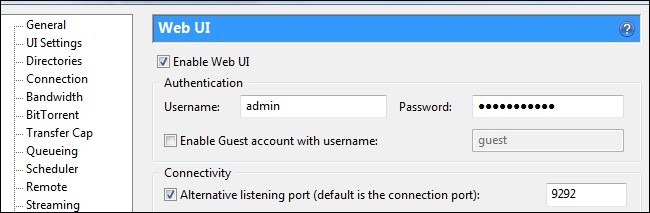
Míg az előző technika, az uTorrent használatávalTávoli, nagyszerű azok számára, akik nem biztosítják a BitTorrent tevékenységet proxyval, és azoknak az iPhone felhasználóknak, akik nem férnek hozzá az App Store által jóváhagyott uTorrent alkalmazáshoz, a proxy támogatás hiánya és a minimális szolgáltatáskészlet valódi üzlet gyilkos. energiafelhasználók számára. Itt hasznos a régi webes felhasználói felület engedélyezése. A régi interfész engedélyezésével használhatja az ehhez kapcsolódó mobilalkalmazásokat és a tiszta mobil interfészre átirányító mobilszolgáltatásokat.
Mielőtt megnéznénk az alkalmazásokat, kapcsoljuk be aWebes felhasználói felület. Keresse meg ismét a preferenciapanelt (CTRL + P). Ezúttal lépjen le a Speciális menübe, és bontsa ki. A Speciális menüben megjelenik a Web UI bejegyzés. Kattintson erre. Amint az a fenti képernyőképen látható, ellenőriznie kell a Webes felhasználói felület engedélyezése jelölőnégyzetet, írja be a felhasználónevet, a jelszót, hagyja ellenőrizetlenül a vendégfiókot, majd ellenőrizze az Alternatív hallgatási port lehetőséget, és írja be a használni kívánt nyílt portszámot. Mentse el a módosításokat, és térjen vissza a fő uTorrent felületre. Nagyon jó ideje egy szoftver- vagy hardver tűzfal mögött állítani a port-továbbítási szabályt a webes felhasználói felületre. Nézze meg a kikötői továbbítás útmutatóját, ha segítségre van szüksége.
A bekapcsolt oktatóprogram ezen a pontjána webes felhasználói felületet, és megnyitotta a portot, ami azt jelenti, hogy bármilyen webböngészőt meg tudja mutatni az otthoni számítógép nyilvános IP-címén, és bejelentkezhet az interneten keresztül az uTorrent kliensére. Tehát például, ha az Ön IP-címe 123.456.789.123 volt, és a kiválasztott portszáma 9292, akkor beírhatja a http://123.456.789.123:9292/gui/ webhelyet, hogy távolról meglátogassa ügyfelét. Ez nagyszerű az asztali és táblagép-böngészők számára, de nem olyan nagy a kis képernyőkhöz, mint például az okostelefonoké. A webes felhasználói felület teljes kihasználásához szükség van egy alkalmazásra, amely bekapcsolja a felületet, és korszerűsíti azt a mobil élmény érdekében.
Az iOS-felhasználóknak nincs szerencséjük, hacsak egyikük sincskét dolog. Egy félig törött telefonnal fegyveresen megragadhatja az uTorrent Remote alkalmazást a Cydia App Store-ból. Ami a börtönbüntetést akadályozza, ugyanazok az emberek, akik a csak a Cydia-hoz tartozó uTorrent alkalmazás mögött állnak, rendelkeznek egy Morrent Mobile nevű proxy szolgáltatással is. Ha kényelmesen használ egy harmadik féltől származó szolgáltatást az otthoni hálózat proxyjához, akkor ez egy funkcionális mobil csomagoló eszköz az uTorrent webes felhasználói felülethez.

Az Android felhasználók viszont kihagyhatják ateljes proxy-élményt és jelentkezzen be közvetlenül az uTorrent kliensbe egy Android-alkalmazás segítségével. Az Android Market egyik legnépszerűbb uTorrent alkalmazása a Torrent-Fu.
A Torrent-Fu tele van olyan funkciókkal, mint példáulkeresési eszközök, RSS-hírcsatornák az új torrentekhez és profilok több torrent-ügyfélhez. Az alkalmazás telepítése után futtassa először és kövesse a Profil szükséges parancsot, amely megjelenik a „Go to Profiles” gombbal. Kattintson a Profil hozzáadása elemre, és dugja be az összes információt a webes felhasználói felület korábbi konfigurációjából (nyilvános IP-cím, portszám és bejelentkezési név / jelszó). Mentse az új profilt, majd a főképernyőn kattintson a Kezelés elemre az otthoni uTorrent kliens kiválasztásához. A Kezelés menüben megtekintheti a torrent részleteit, elindíthatja, kényszerítheti az indítást, szüneteltetheti, folytathatja, eltávolíthatja, eltávolíthatja és törölheti az adatokat. Szűrhet olyan változók alapján is, mint vetés, szüneteltetés, letöltés, befejezés és zászlók.
Amellett, hogy manipulálja a meglévőttorrentek torrentokat is hozzáadhat kereséssel; A Torrent-Fu megkeresi az ISOHunt, a MiniNova, a PirateBay és a KickassTorrents fájlokat, valamint integrálódik a What.cd fiókokba.
Függetlenül attól, hogy Android-telefonjáról, iPadjéről nyomon követi a torrentjeit, vagy akár egy-két alkalommal is pislog-e munka közben, készen áll arra, hogy távolról figyelje és kezelje torrent-élményét.








